Sådan synkroniserer du dine Google- og Apple-kalendere
Hvad skal man vide
- Konfigurer Google Kalender ved hjælp af Apples Tilføj konto-guide, og den synkroniseres problemfrit med standardkalenderappen til iOS.
- Gå derefter til Indstillinger > Adgangskode og konti > Tilføj konto > Google og følg trinene derfra for at begynde at synkronisere.
- Denne proces kopierer din(e) Google-kalender(er) til iOS, men blander eller fusionerer ikke med din iCloud-konto eller en anden kalenderkonto.
Denne artikel forklarer, hvordan du tilføjer dine Google Kalender-begivenheder til din Apple-kalender og tilføjer individuelle kalendere til iOS. Instruktionerne i denne artikel gælder for iOS 11 og nyere.
Sådan konfigurerer du dine Google-kalendere i Apple-kalender
Sådan tilføjer du dine Google Kalender-begivenheder til Apple Calendar og får dem til at synkronisere automatisk:
Gå til på din iPhone eller iPad Indstillinger > Adgangskode og konti.
-
Tryk på Tilføj konto.
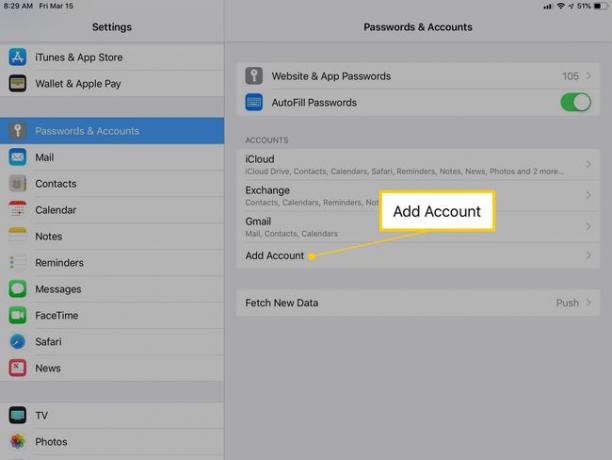
-
Vælge Google.
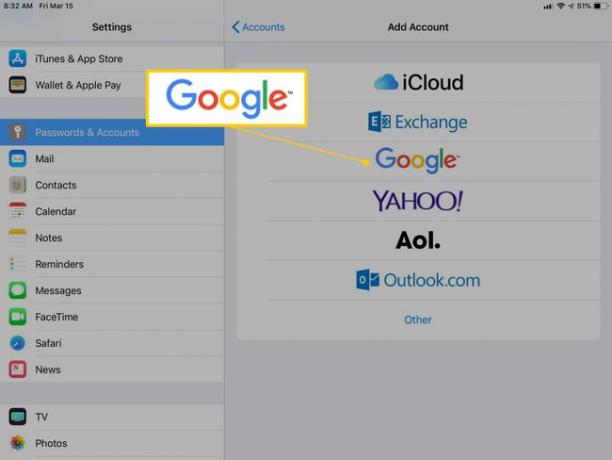
-
Log ind på din Google-konto. Tryk på Opret konto link for at oprette en ny Google-konto.
Google Konti-loginskærmen anmoder om dit brugernavn og din adgangskode på separate sider. Hvis du konfigurerer to-faktor-godkendelse for din Google-konto, skal du indtaste svarkoden.
-
Tænd for Kalendere vippekontakt for at aktivere synkronisere med din iPhone eller iPad. Tryk derefter på Gemme at fortsætte.
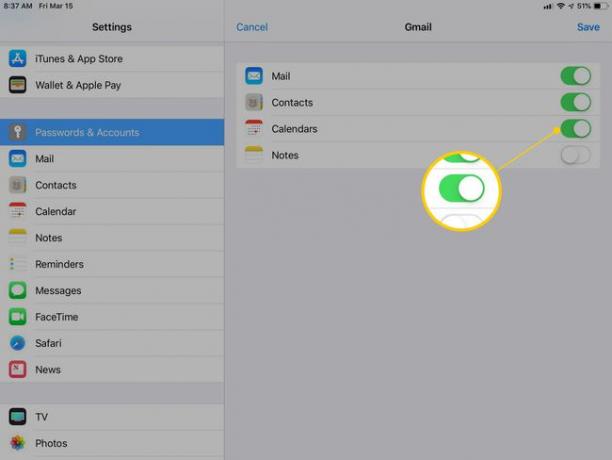
En stor kalender kan tage et par minutter at synkronisere.
Åbn Apple Calendar-appen for at se dine begivenheder og aftaler.
Føj individuelle Google-kalendere til iOS
Du behøver ikke at synkronisere alle de tilknyttede kalendere på din Google-konto til iOS.
Gå til Google Kalendersynkronisering side.
-
Marker afkrydsningsfeltet ud for de kalendere, der skal synkroniseres med Apple Calendar-appen. Fjern markeringen i afkrydsningsfeltet for at forhindre en kalender i at synkronisere.
Tænk to gange om at synkronisere delte kalendere med offentlige eller religiøse helligdage. Forskellige kalendere viser disse begivenheder. Synkronisering af disse kalendere kan skabe duplikerede poster.
-
Vælg Gemme.
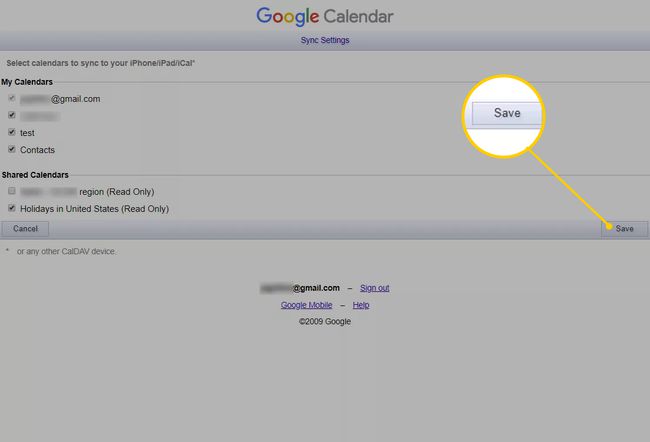
Opdater Apple-kalenderen for at kontrollere, at dine præferencer afspejles.
Sådan bruger du Google Kalender med din iPhone eller iPad
Adskillige Google Kalender-funktioner virker ikke på Apple Kalender. Disse inkluderer Room Scheduler og e-mailbegivenhedsmeddelelser. Du kan heller ikke oprette nye Google-kalendere ved hjælp af Apple Calendar.
Gå til Indstillinger > Adgangskoder og konti for at slå synkroniseringsindstillinger til eller fra, inklusive din kalender. Tryk på din Gmail-konto for at afsløre kontakterne til mail, kontakter, kalendere og noter.
Ved at tilføje din Google-konto til iOS har du konfigureret den til Apple Mail, Kalender, Kontakter og Notes-apps. Apps fra App Store, såsom Microsoft Outlook, kan dog ikke læse fra konfigurationen af iOS-indstillinger; opsætte din Google-konto individuelt i ikke-Apple-apps.
